Vill du utöka funktionaliteten i din Webmin-installation med moduler från andra utvecklare? Känner du dig osäker på hur du går tillväga? Låt oss guida dig genom processen att installera dessa tillägg.
Var du hittar Webmin-moduler från tredje part
Webmin erbjuder en mängd inbyggda moduler, men det finns även många värdefulla tillägg som skapats av oberoende utvecklare. Om du söker en modul som inte finns i standardutbudet, är det bra att veta var du kan hitta dem.
För att utforska tillgängliga tredjepartsmoduler för Webmin, besök ”Alla tredjepartsmoduler” på Webmins officiella webbplats. Där hittar du en omfattande lista med moduler som inte utvecklats direkt av Webmin-teamet.
Listan kan vara lång, så det kan ta lite tid att hitta den modul du söker. För att underlätta, använd webbläsarens inbyggda sökfunktion genom att trycka på Ctrl + F.
När du har tryckt Ctrl + F dyker en sökruta upp. Skriv in sökordet eller namnet på applikationen du letar efter. Om du exempelvis söker efter OpenVPN-moduler, skriv ”OpenVPN” i sökrutan.
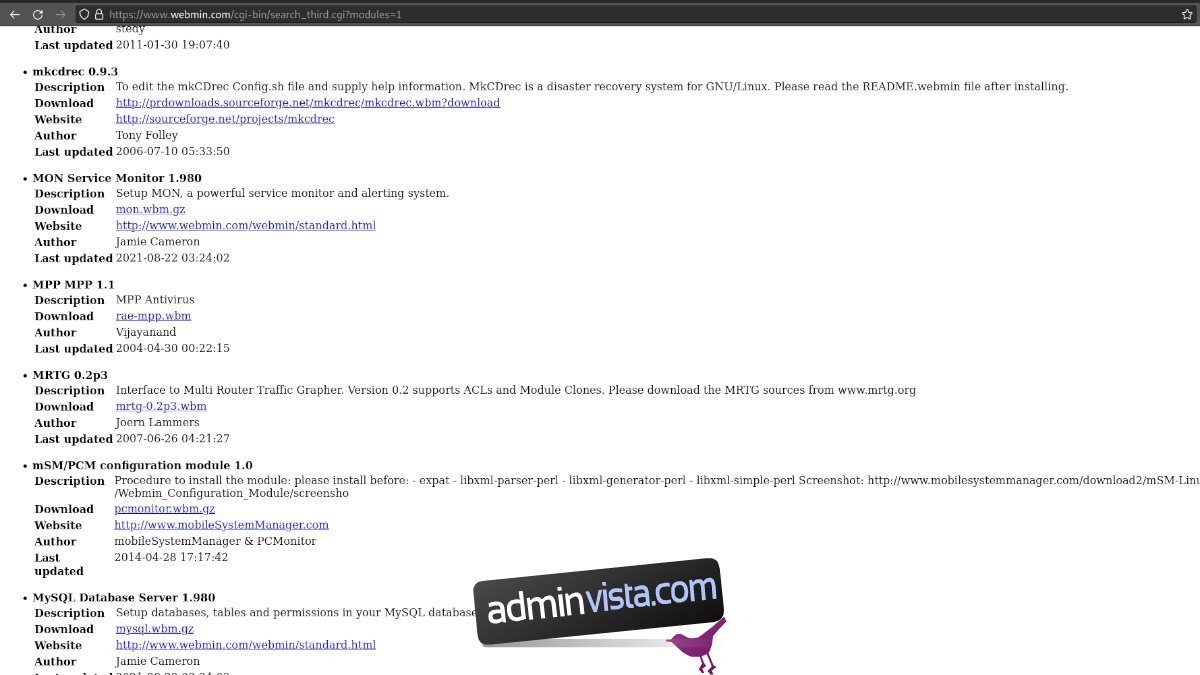
När du hittat modulen du vill ha, klicka på nedladdningslänken. Modulen kommer att laddas ner som en komprimerad GZ-fil.
Ladda ner Webmin-moduler via terminalen
Om du föredrar att inte ladda ner moduler via webbläsaren, kan du även använda terminalen. För att göra det, öppna terminalen på din dator.
I Linux kan du enkelt öppna terminalen genom att trycka Ctrl + Alt + T. Du kan också hitta den genom att söka efter ”Terminal” i applikationsmenyn.
När terminalfönstret är öppet, gå till listan med Webmin tredjepartsmoduler. Scrolla igenom och hitta modulen du önskar ladda ner. Högerklicka på nedladdningslänken och välj ”Kopiera länk”.
Efter att du kopierat länken, skriv in `wget` i terminalen. Tryck sedan Ctrl + Shift + V för att klistra in länken. Det ska se ut ungefär som i exemplet nedan:
wget http://ftp.iasi.roedu.net/Sources/Network/Management/webmin/modules/others/dmconf.wbm
Kommandot ovan laddar ner modulen till din hemkatalog. Därifrån kan du kopiera filen till din server för att ladda upp den via Webmins webbgränssnitt, eller följa nästa avsnitt för att ladda upp direkt via webbläsaren.
Installera tredjepartsmoduler i Webmin
Att ladda upp din nedladdade modul ger dig en säkerhetskopia om du behöver installera om den. Det finns flera sätt att ladda upp modulen till ditt system.
Öppna Webmins webbgränssnitt i en ny flik. Om du är osäker på hur du får tillgång till Webmin, använd följande URL:
http://DIN_LINUX_WEBMIN_SERVER_IP_ELLER_HOSTNAME:10000
Inne i Webmins gränssnitt, klicka på ”Webmin Configuration” i sidomenyn. Välj sedan alternativet ”Webmin Modules” i ”Webmin Configuration”-fönstret.
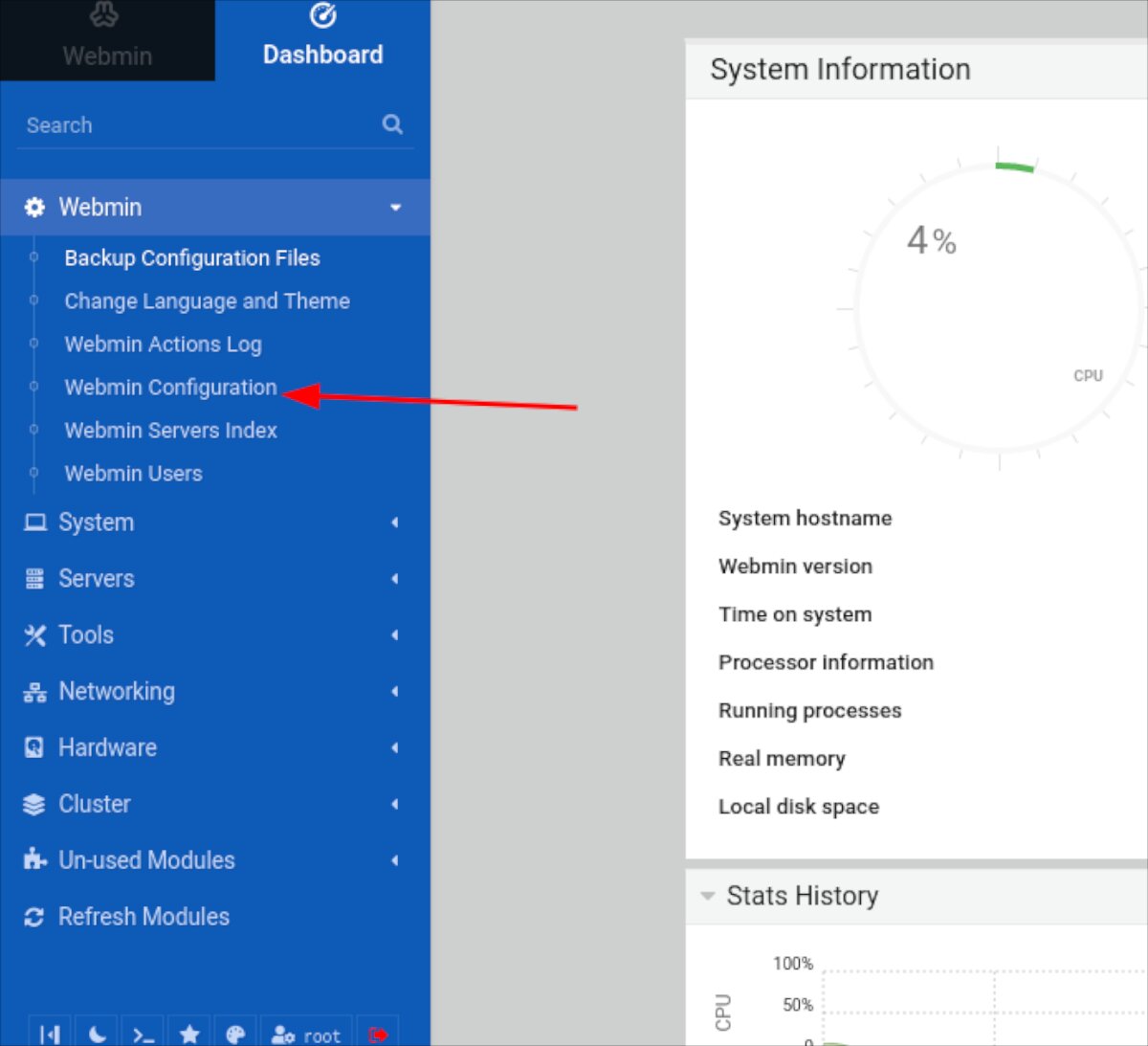
Leta upp alternativet ”Från uppladdad fil” och markera det. Klicka sedan på gem-ikonen. En popup-ruta visas.
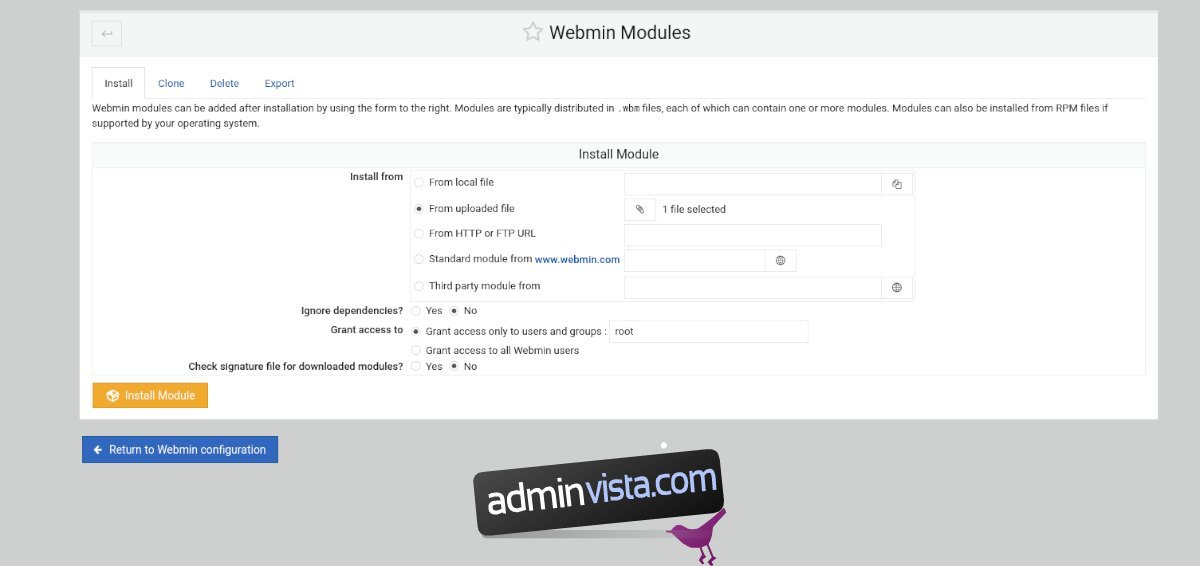
Använd popup-fönstret för att leta reda på modulen på din dator och välj den. Klicka sedan på den gröna knappen ”Installera modul” för att installera modulen i Webmin.
Installera tredjepartsmoduler via URL
Webmin låter dig även installera moduler direkt via en URL. Denna metod är dock inte lika pålitlig som uppladdning, då webbplatsen som hostar modulen kan vara otillgänglig. Om du ändå föredrar installation direkt från URL, följ dessa steg.
För att installera via URL, gå till ”Webmin” och sedan ”Webmin Configuration”. Välj ”Webmin Modules” i konfigurationsområdet.
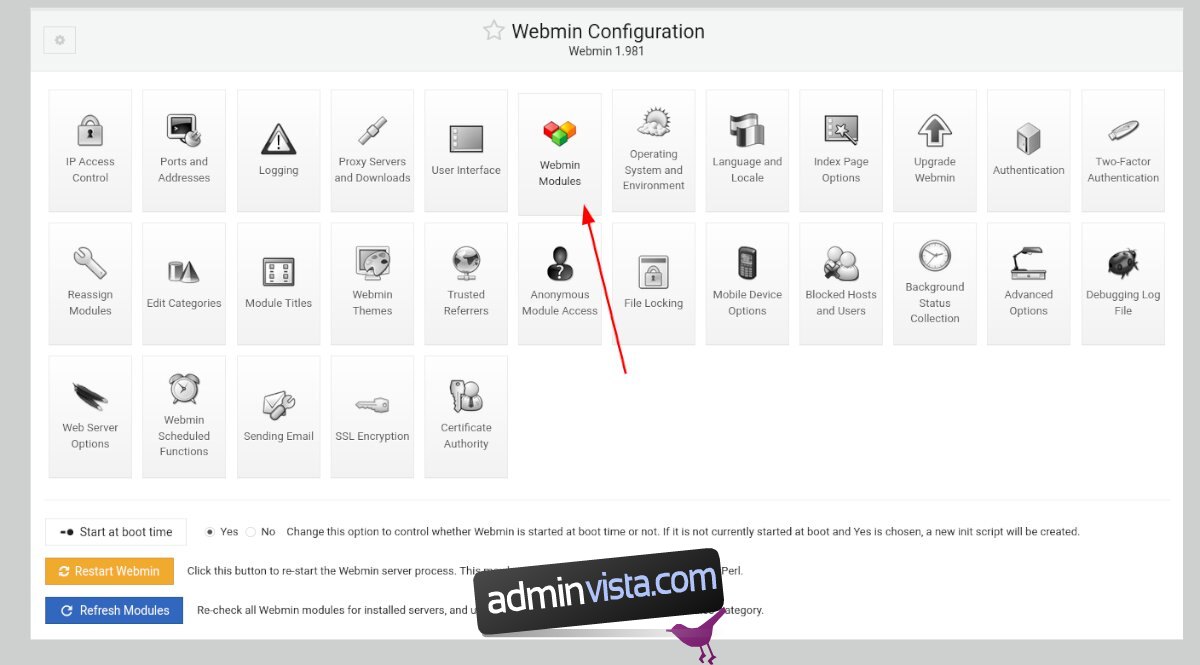
Inne i ”Webmin Modules”-området, hitta ”Från HTTP eller FTP URL” och markera rutan. Klistra in URL:en till modulen och klicka på den gröna ”Installera modul”-knappen.
Webmin kommer nu att installera modulen. När installationen är klar, klicka på den blå knappen ”Återgå till Webmin-konfiguration”.